ホームページ制作をサポート!遠隔操作ソフトteamviewerのダウンロード方法

こんにちは!
Webma!制作スタッフの渡邉です。
気付けば今年もあと1ヶ月を切りましたね。
2016年から新しく商品をリリースされる会社様も多いのではないでしょうか。
今日はそんな頑張る皆さんのお役に立てる遠隔操作のご案内です!
目次
会社のホームページで商品を追加したい。
でもホームページの操作方法がわからない!
そこで問題となってくるのがホームページの作成です。
商品の宣伝・販売のツールとしていまや欠かせないものとなりましたが、使い慣れない方にとってはとても苦痛ですよね。
それでも何とか自分でやってみようとあまり使い慣れていないパソコンで検索するも…思ったような検索結果が出てこないなんて事ありませんか?
また、ホームページ作成サービスのマニュアルを見ても自分のブラウザ画面と違ってわかりにくい事も多いですね。
Webma!はサポートの充実が強みです!
そこでWebma!でご契約いただいておりますお客様向けに専用回線をご用意し、月額費用内で何回でもサポートをしております。
時間・回数が無制限です!
わからないことをそのままにしてしまうのはもったいないです。
なんとなく毛嫌いしてしまい、せっかくご自身で更新作業ができるのに使わなくなってしまうなら意味がありません。
むしろわかるまで毎日ご連絡ください!
そして是非その際は便利な遠隔操作をご利用ください。
遠隔操作ソフトteamviewerの
ダウンロードから起動までの方法
ダウンロードページに行きます。
①当ホームページのトップページの以下の青い文字「遠隔サポートプログラム」を左クリックしてください。
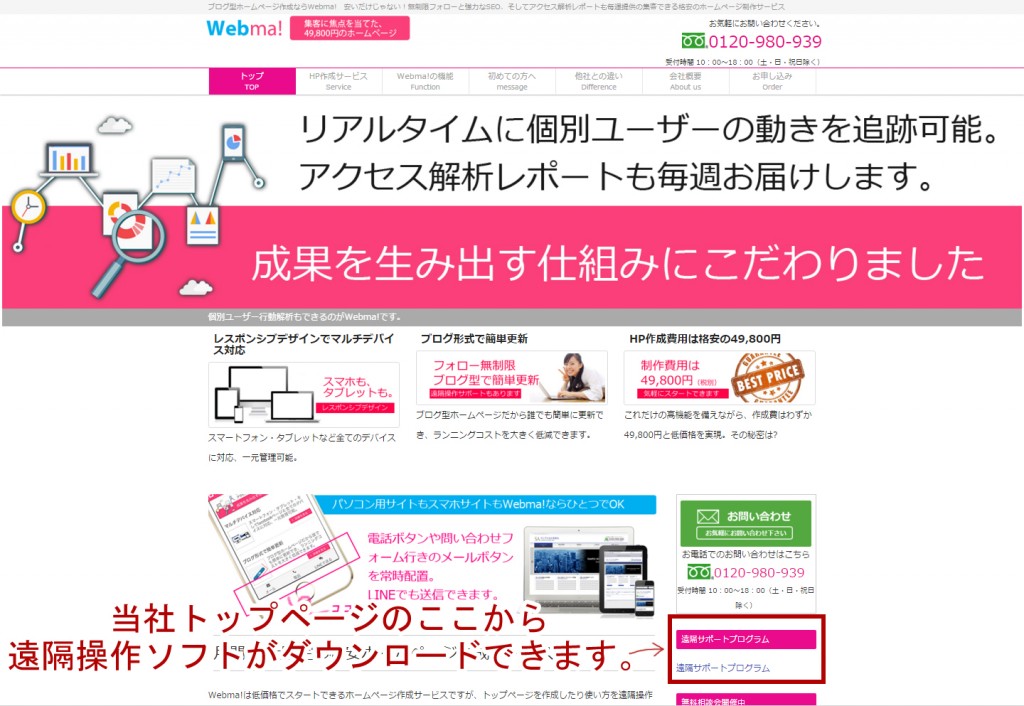
ダウンロードを行います。
ここではブラウザ別にご紹介します。
Google Chrome、Firefox、Internet Explorerの3パターンでご紹介致します!
ご使用のブラウザのご説明をご参照ください。
Google Chromeの場合
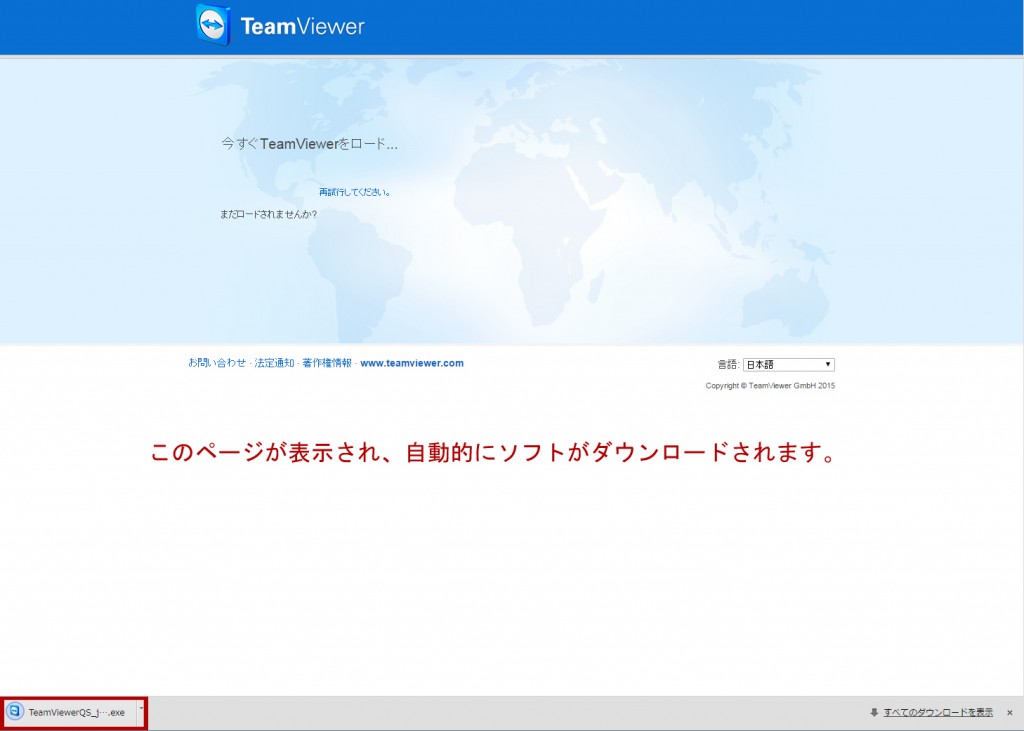
遠隔操作は毎回パスワードを新たに生成するものなので、保存場所をしっかり把握しておきましょう。
だいたいダウンロードフォルダに保存されますが、個々のパソコンの設定によって保存先は異なります。
インストールしたソフト名の右側小さい「▼」ボタンを左クリックし「フォルダを開く」を左クリックします。
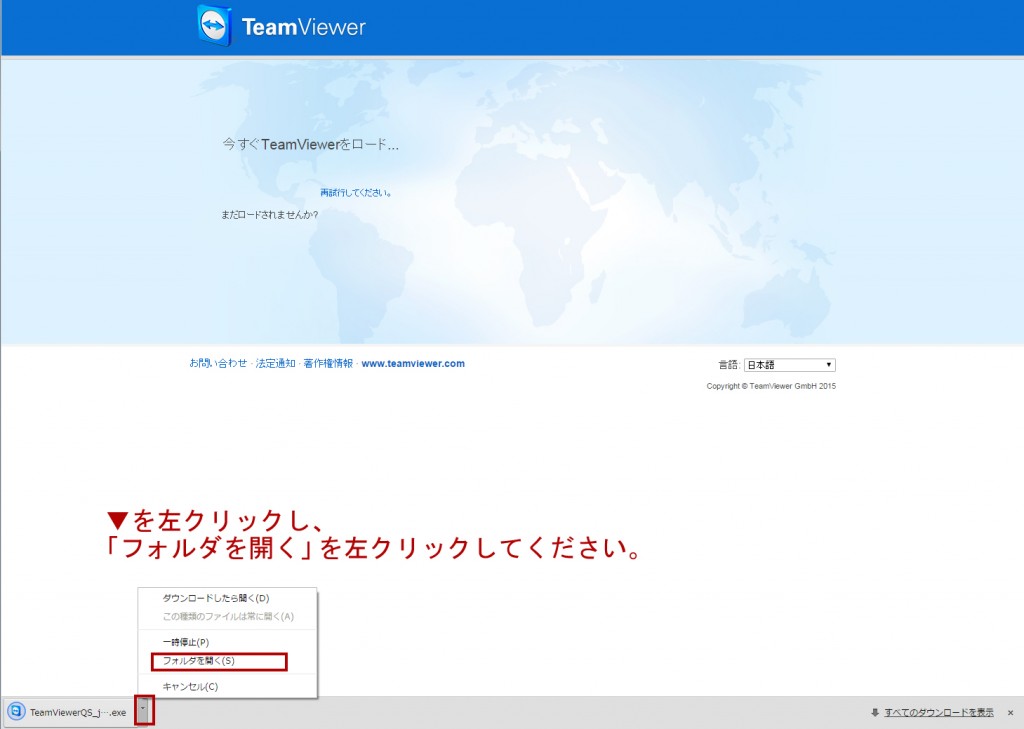
ダウンロードフォルダが表示されました。
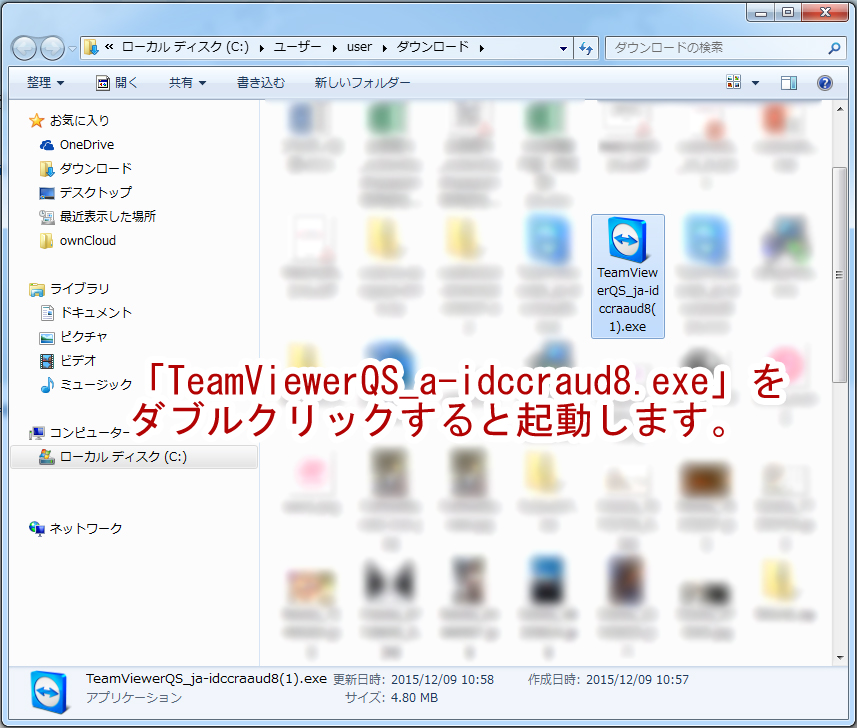
Firefoxの場合
このページが開かれた際、ポップアップで以下の画面が出てきます。「ファイルを保存」をクリックしてください。
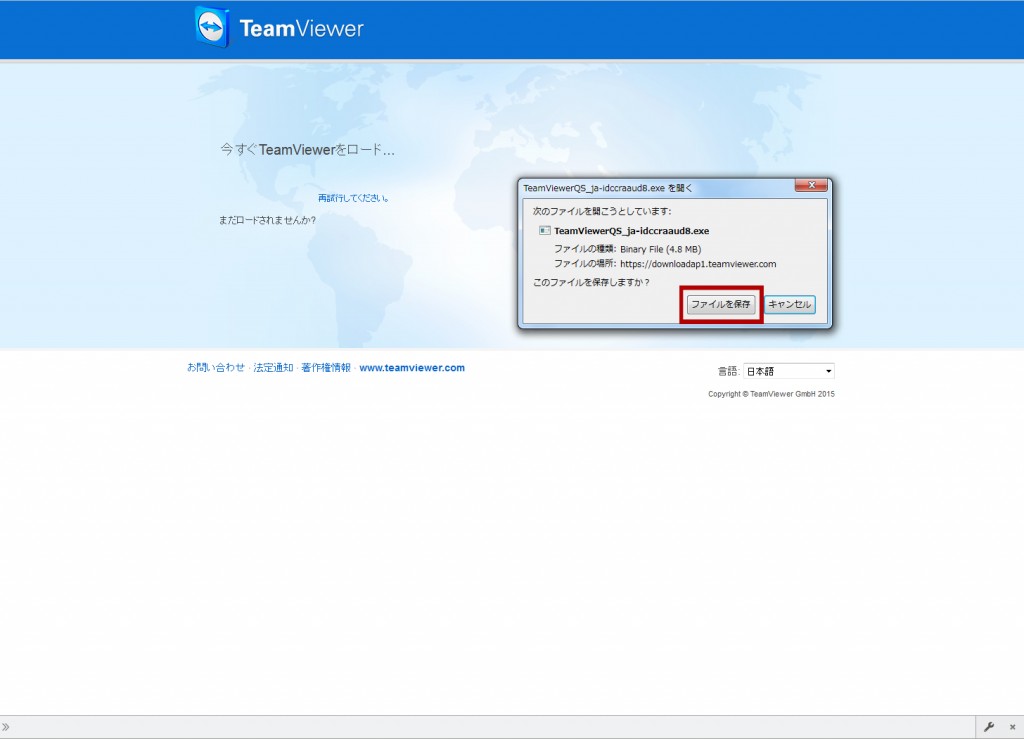
ダウンロードが開始されます。「↓」が青くなったらダウンロード完了です。
青くなった「↓」を左クリックします。
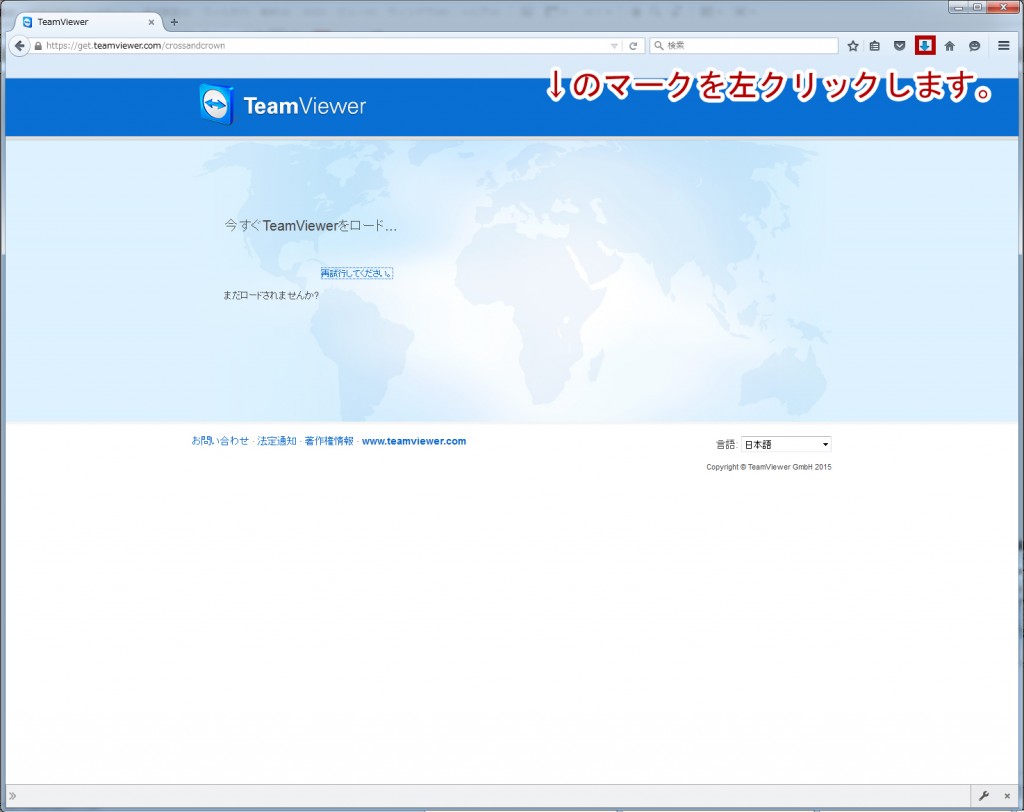
先ほどダウンロードした「TeamViewerQS_ja-idccraaud8.exe」が表示されます。
その枠内にあるフォルダマークを左クリックしてください。
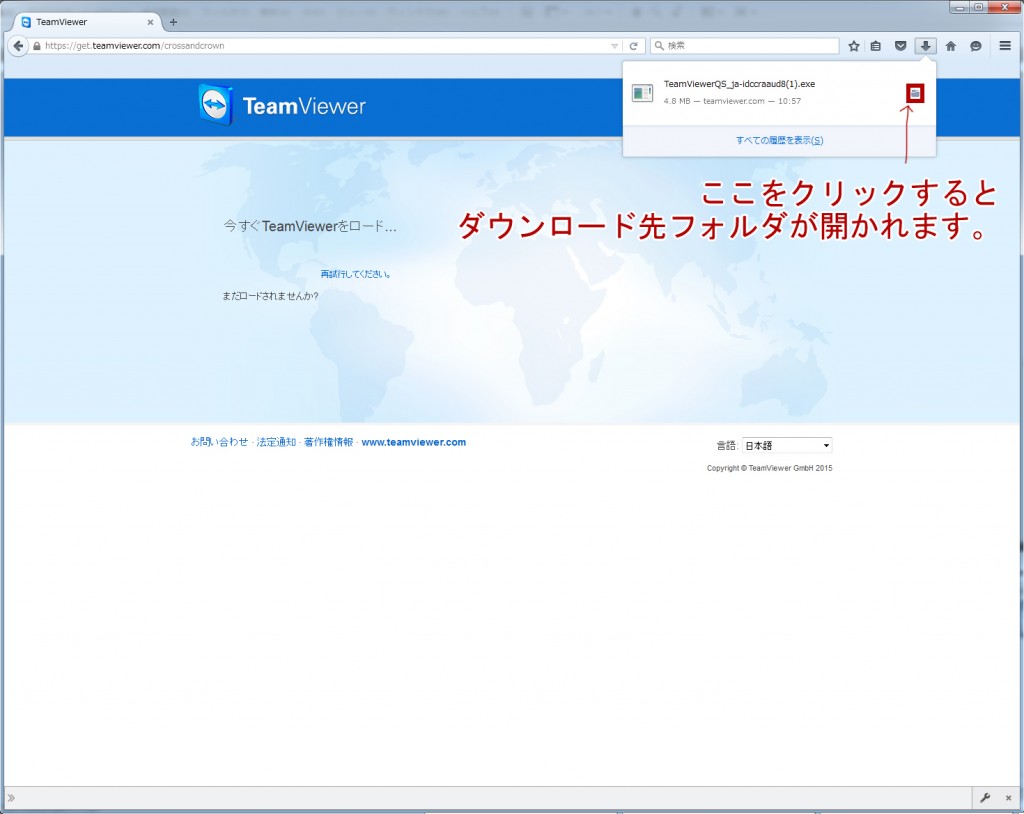
ダウンロードフォルダが表示されました。
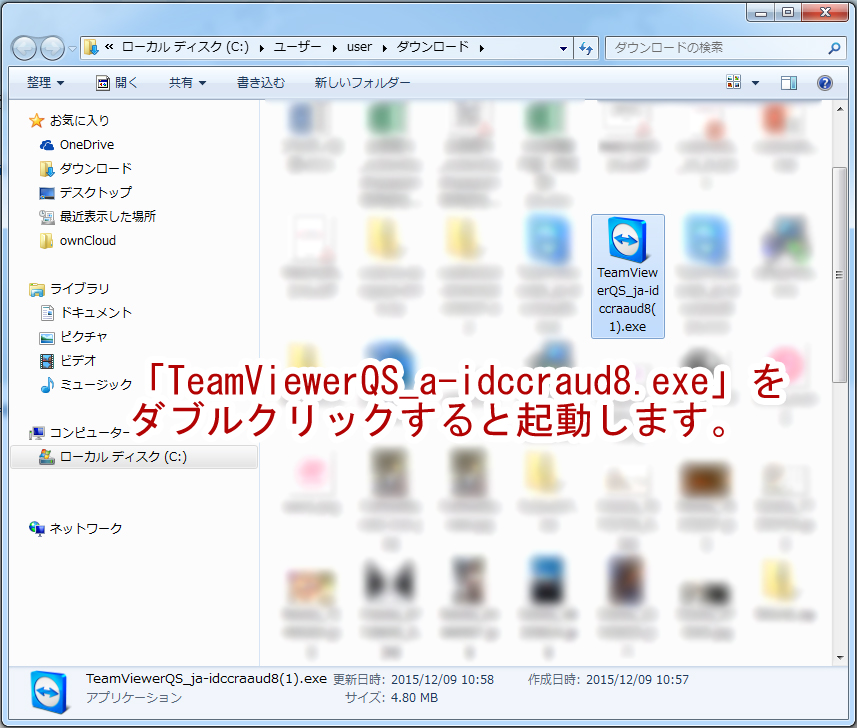
InternetExplorerの場合
①をクリックした後、[実行][保存][キャンセル]の選択肢がでてきますので、「保存」を左クリックします。ダウンロードが開始されます。
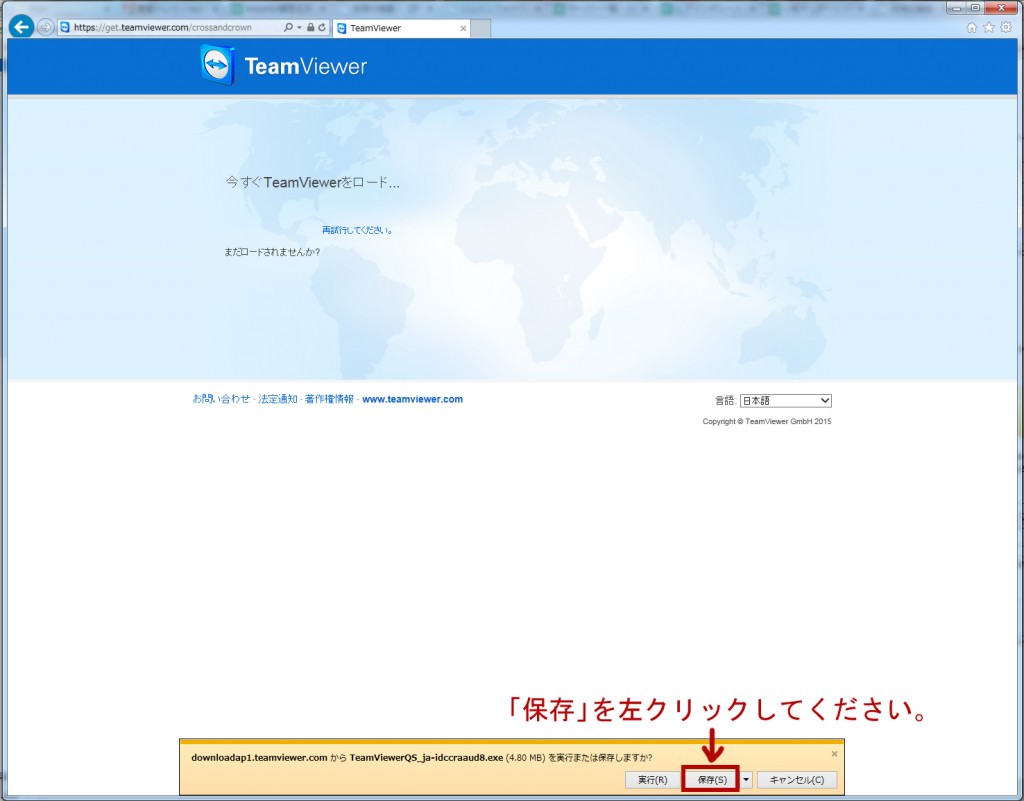
ソフトのダウンロードが完了しますと”TeamViewerQS_ja-idccraaud8.exeのダウンロードが完了しました。 [実行][フォルダを開く][ダウンロードの表示]”と表示されているのが確認できましたでしょうか?
ここでは「フォルダを開く」を左クリックしてください。
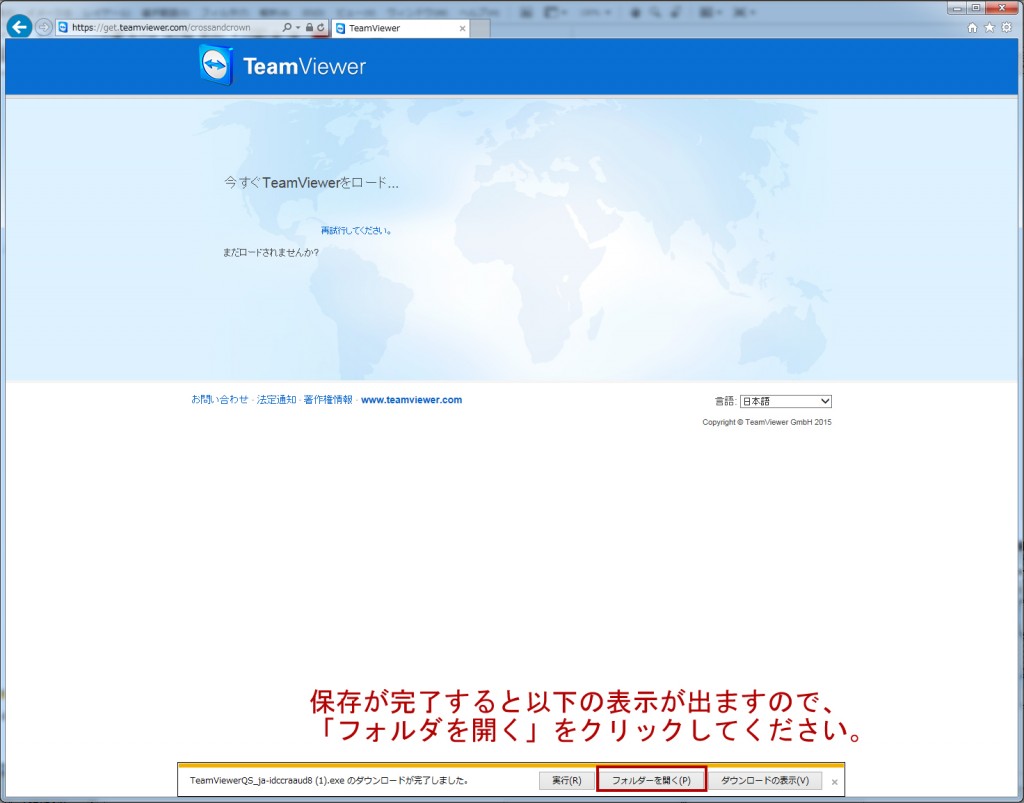
ダウンロードフォルダが表示されました。
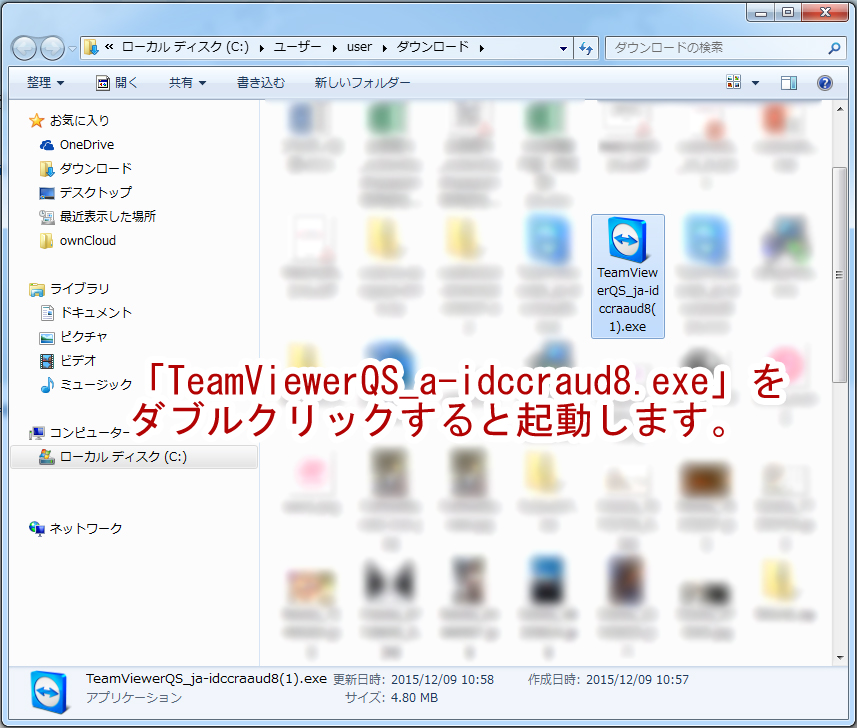
ここまでで3種類のブラウザでソフトをダウンロードし、ダウンロード先のフォルダを開くところまで進みました。
次はいよいよ起動をさせます!
ソフトをダブルクリックしてteamviewerを起動してみましょう
先ほどまででこの画面まで進みました。
ここまで進めましたらダウンロードしたソフトをダブルクリックします。
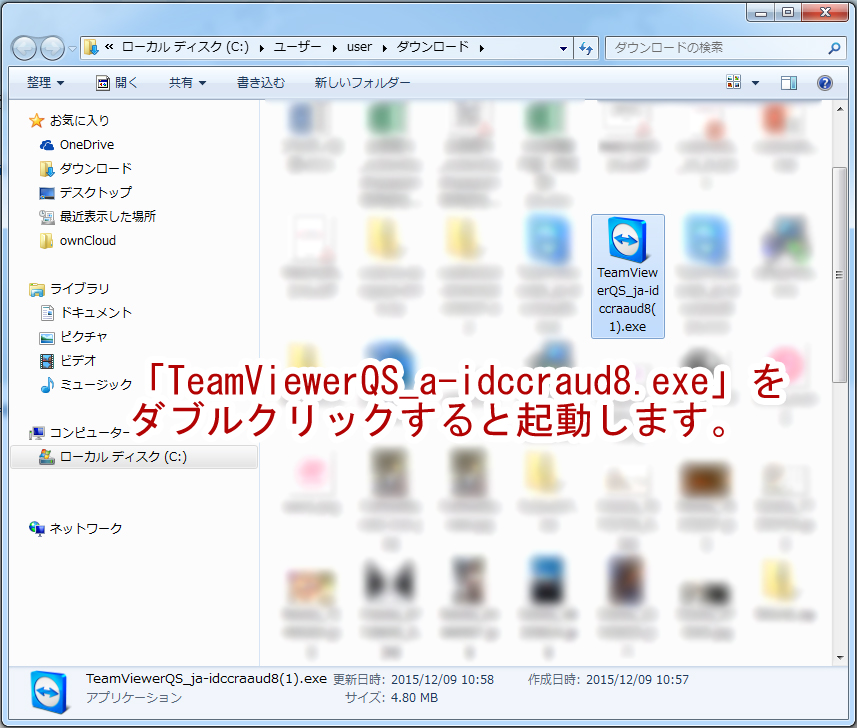
ポップアップで”このファイルを実行しますか? [実行][キャンセル]”が表示されます。
実行をクリックしてください。

10秒待っても何も新しい画面が表示されない場合
10秒ほど待ってなにも画面に表示されないと思ったら、今開いているページの下に表示されていることがあります。
ツールバーにこのような表示がないか確認してみてください。
もしあった場合、左クリックしていただくと一番前面に表示されます。
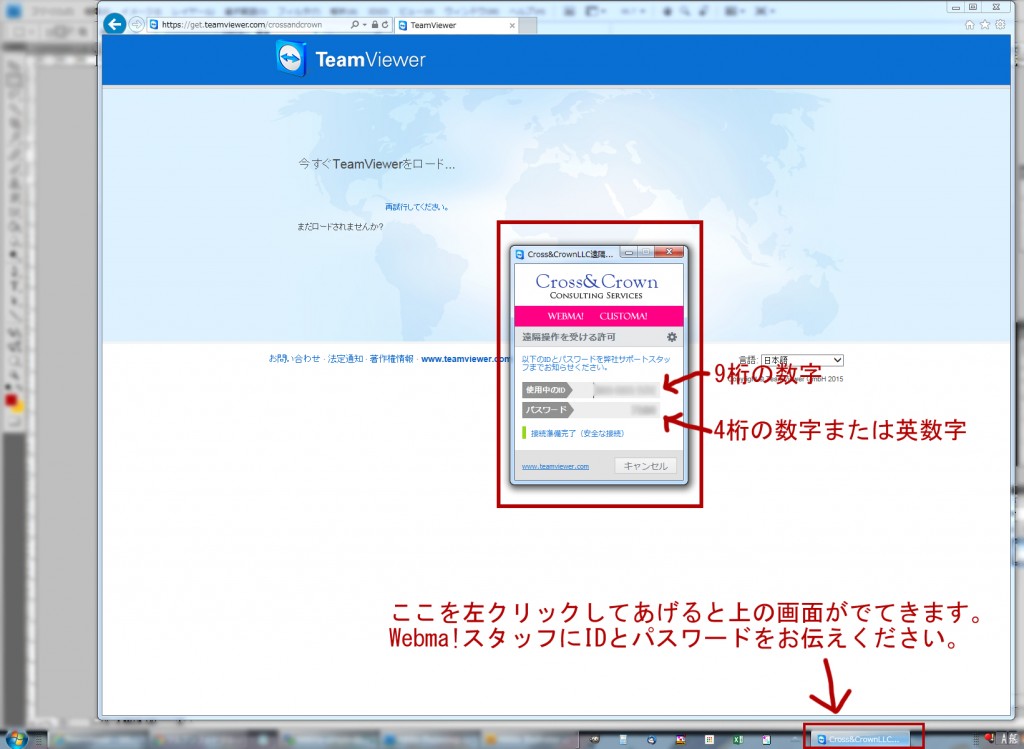
ここに書いてあるIDとパスワードをWebma!制作スタッフにお伝えください!
遠隔操作がスタートします!
カテゴリ:フォロー
タグ:teamviewer,便利,簡単,遠隔操作


